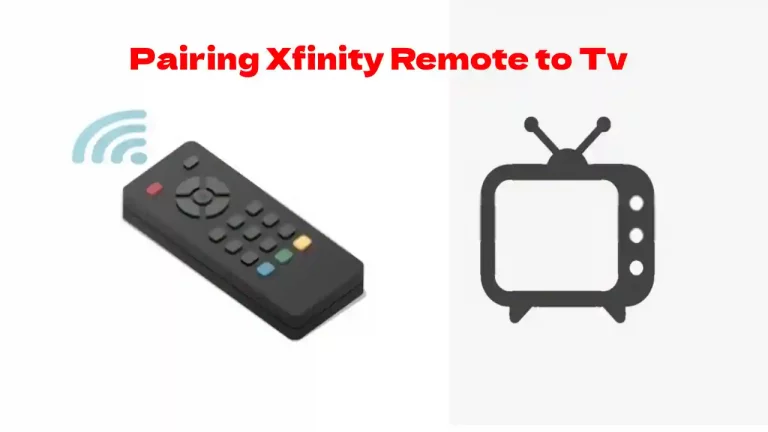Da Router technologisch immer ausgefeilter werden, erweitern sich LED-Leuchten und ihre Bedeutung weiter. Bei Ihrem Xfinity-Router ist viel los, und eine blinkende oder durchgehend leuchtende LED in einer bestimmten Farbe ist eine gute Möglichkeit für Ihren Router, Ihnen mitzuteilen, dass ein Problem vorliegt.
Wenn Ihr Xfinity-Router in diesem Fall blau blinkt, bedeutet dies, dass Ihr Router aktiv versucht, sich mit einem anderen WLAN-Gerät zu koppeln. Mit anderen Worten, es befindet sich im Kopplungsmodus, genau wie Sie ein Paar Bluetooth-Kopfhörer in den Kopplungsmodus versetzen.
So etwas passiert ständig mit Routern, besonders wenn Sie besonders darauf bedacht sind, den unmittelbaren Bereich Ihres Routers staubfrei zu halten.
Der Router wird oft berührt, verschoben oder abgeholt. Irgendwann wurde die WPS-Taste gedrückt und jetzt blinkt das blaue Licht.
Was ist WPS?
WPS steht für (Wireless Protected Setup). In diesem Modus können Sie Ihrem Router andere WLAN-Geräte hinzufügen, z. B. einen Extender.
Wenn Sie beispielsweise im Schlafzimmer auf der anderen Seite des Hauses kein starkes WLAN erhalten, können Sie einen WLAN-Extender hinzufügen, um die WLAN-Signalstärke auf der anderen Seite des Hauses gegenüber dem Router zu verstärken.
Wenn Sie einen Extender hinzufügen, ist die WPS-Modus-Taste eine schnelle und einfache Möglichkeit, ihn in Ihr Netzwerk zu integrieren, ohne sich durch den ganzen Setup-Wahnsinn auf Ihrem Telefon stürzen oder das Handbuch durchsuchen zu müssen.
Sobald eine Verbindung hergestellt ist, leuchtet das Licht normalerweise weiß und durchgehend. Wenn keine WPS-Geräte vorhanden sind und das blaue Licht über einen längeren Zeitraum hinweg immer wieder ein- und ausblinkt, könnte dies auch auf ein Problem mit der Verbindung des Routers hindeuten.
Wenn Sie mit Problemen wie z Xfinity Router Online Aus, Gehen Sie durch unseren speziellen Beitrag.
Sie können dies weiter untersuchen, indem Sie versuchen, mit einem beliebigen Gerät, das gerade mit Ihrem Router verbunden ist, online zu gehen.
Unabhängig davon, ob es sich um ein Online-Problem oder ein WPS-Problem handelt, es muss behoben werden, und es sind einige Schritte zur Fehlerbehebung erforderlich, um Ihren Router online zu bringen, stabil zu machen und ein durchgehendes, weißes Licht zu emittieren.
Fehlerbehebung bei dem blinkenden blauen Licht
Wenn Sie das blaue Blinklicht sehen, ist das normalerweise kein Grund zur Panik, da es in 90 % der Fälle nur bedeutet, dass sich der Router im WPS-Modus befindet.
Es gibt jedoch eine Liste anderer Probleme, die möglicherweise ebenfalls auftreten, insbesondere wenn Sie wissen, dass die WPS-Taste am Router nicht berührt wurde.
- Probleme mit der Kabelverbindung
- Schlechter Splitter
- ISP-Probleme
- WPS-Konnektivität
Eines der ersten Dinge, die Sie immer überprüfen sollten, sind die Kabelverbindungen und Stecker auf der Rückseite Ihres Routers bis hin zur Wand.
Gelegentlich, wenn sich eines der Kabel löst, unterbricht es die Stromversorgung / das Signal, während es den Stromkreis immer wieder schließt und öffnet.
Stellen Sie sicher, dass alle Ihre Kabel fest eingesteckt sind und dass die Schwerkraft (das Gewicht des Kabels, das hängt und den Anschlusspunkt belastet) kein Problem darstellt.
Splitter sind schrecklich und wenn es einen Weg gibt, einen zu verwenden, sollten Sie diesen Weg gehen, anstatt einen Splitter an Ihren Kabeln zu haben.
Um dies zu überprüfen, entfernen Sie den Splitter und führen Sie Ihr eingehendes Internetkabel direkt zu dem Kabel, das mit der Rückseite Ihres Gateways verbunden ist.
ISP-Probleme (Internet Service Provider) liegen außerhalb Ihrer Kontrolle, und wenn Sie das Problem auf Ihrer Seite nicht herausfinden können, sollten Sie sich an uns wenden Xfinity Comcast-Unterstützung und sehen Sie, ob es einen Ausfall gibt oder ob sie an der Infrastruktur in Ihrer Nähe arbeiten.
Die WPS-Konnektivität ist der Hauptschuldige hinter dem blinkenden blauen Licht. Die folgenden Lösungen lösen jedoch auch viele zusätzliche Probleme, die auch mit Ihrem Router auftreten könnten.
- Starten Sie Ihren WPS-Modus neu
- Starten Sie Ihr Netzwerk neu
- Setzen Sie Ihren Router auf die Werkseinstellungen zurück
Starten Sie den WPS-Modus neu
Wenn Sie wirklich ein Verbindungsproblem zwischen zwei WPS-Geräten haben, müssen Sie den WPS-Prozess neu starten und sehen, ob die beiden eine Verbindung herstellen.
Wenn nicht, sollten Sie den Router ausstecken, 30 Sekunden warten und wieder einstecken, da es keine direkte Methode gibt, den WPS-Modus auszuschalten, wenn er aktiv sucht.
Starten Sie Ihr Netzwerk neu
Das Neustarten Ihres Netzwerks ist einfach eine Art zu sagen, trennen Sie alles, was Sie als nächstes tun sollten.
- Trennen Sie Ihr Gateway und alle zusätzlichen Router
- Warten Sie mindestens zwei Minuten
- Stecken Sie alles wieder ein, eines nach dem anderen und in der Reihenfolge Modem, Router, alles andere
- Warten Sie, bis alles wieder online ist
- Überprüfen Sie, ob die WPS-LED wieder blinkt
Setzen Sie den Router auf die Werkseinstellungen zurück
Die nächste Methode ist ein vollständiger Reset von allem, was ein letzter verzweifelter Versuch ist, da alles, was Sie zuvor im Netzwerk eingerichtet haben, weg ist.
Auf der Rückseite des Gateways finden Sie alle Informationen, die Sie benötigen, um auf den Router zuzugreifen und sich mit Ihrem Benutzernamen und Passwort anzumelden.
- Melden Sie sich bei Ihrem Router an
- Gehen Sie zu Ihren Einstellungen
- Suchen Sie nach Gateway zurücksetzen/wiederherstellen
- Wählen Sie das aus und starten Sie einen vollständigen Werksreset
Sobald alles fertig ist, müssen Sie Ihr Netzwerk von Grund auf neu einrichten, Ihren Router umbenennen, Ihr Netzwerk einrichten und alle Geräte wiederherstellen, die Sie ursprünglich im Netzwerk eingerichtet hatten.
Es ist nicht die Route, die Sie gehen möchten, aber wenn sie Ihre Fähigkeit, eine Verbindung zum Internet herzustellen, beeinträchtigt und Sie das WPS-Licht nicht zum Aufhören bringen können, dann ist dies Ihre ultimative Maßnahme, um das Gateway einfach wieder so zu machen, wie es ist war richtig, als du es zum ersten Mal aus der Schachtel gezogen hast.
Wie kann man verhindern, dass der Xfinity-Router blaues Licht blinkt?
Es könnte mehrere Hardwareprobleme geben, die zu unscharfen Blinklichtern im Xfinity-Router führen können, aber gleichzeitig können Sie das verwenden Meine Konto-App um den Router neu zu starten und mehrere andere Probleme zu beheben.
- Melden Sie sich bei der Mein Konto-App an.
- Gehen Sie zu Internet verwalten und klicken Sie auf Modem neu starten.
- Wählen Sie nun „Fehlerbehebung starten Xfinity-Router funktioniert nach dem Zurücksetzen nicht“
Dies würde 5-10 Minuten dauern und die erkannten Probleme automatisch beheben.
Welche Blinklichter sind auf dem Xfinity-Router normal?
Sie sehen ein grünes Licht für die Stromversorgung und das andere blaue zitternde Licht für den WPS-Modus. Das andere LED-Licht kann flackern, um anzuzeigen, dass Daten über WLAN übertragen werden.
Wie viele Geräte können Sie mit einem Xfinity-Router verbinden?
Sie können bis zu 10 Geräte mit einem Xfinity-Router verbinden und auf allen gleichzeitig WLAN verwenden.
Wie setze ich meinen Xfinity-Router zurück?
Um das Xfinity-WLAN zurückzusetzen, drücken Sie mit einer Büroklammer auf die Reset-Taste auf der Rückseite des Routers. Dadurch wird das Gerät auf die Werkseinstellungen zurückgesetzt und alle personalisierten Einstellungen werden entfernt.
Alles in Betracht gezogen
Wenn das blaue Licht an Ihrem Xfinity-Router blinkt, weist dies normalerweise auf ein Problem mit der WPS-Verbindung hin. Es ist kein häufiges Problem, aber wenn alles andere fehlschlägt und Sie es nicht wieder normalisieren können, sollten Sie sich an den Kundendienst von Comcast wenden, um zu besprechen, was sie auf ihrer Seite tun können.

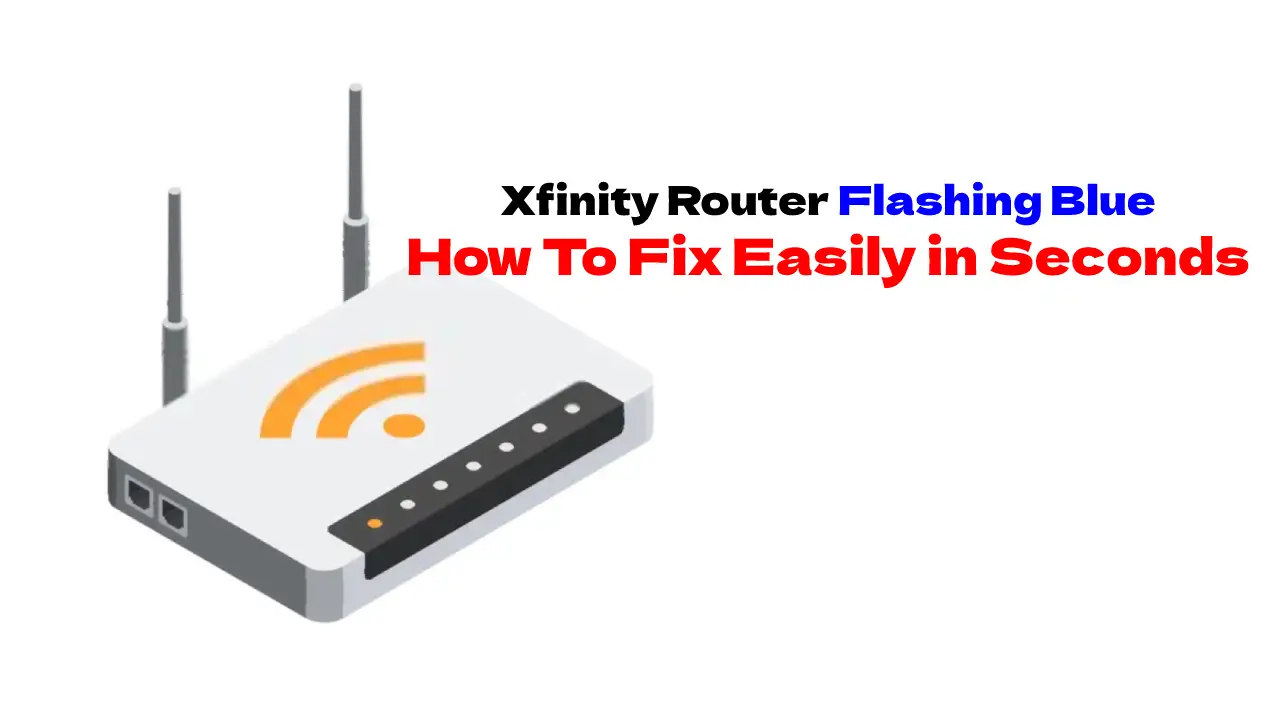
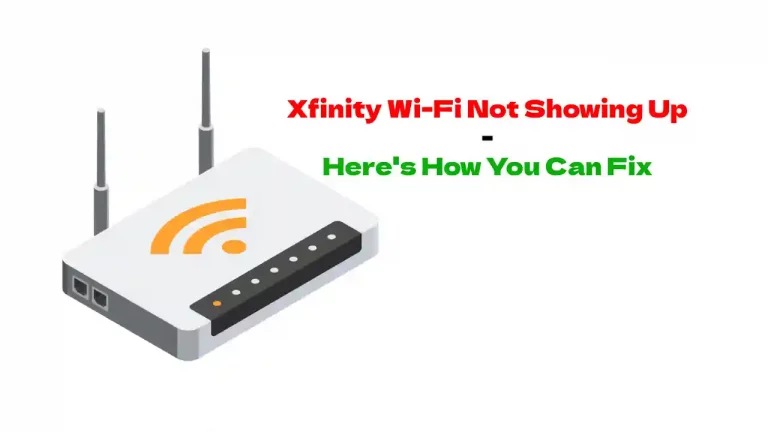
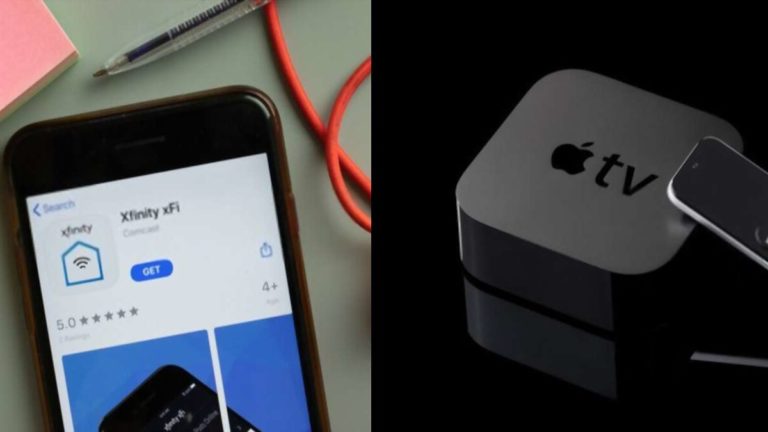

![Xfinity Stream funktioniert nicht auf Roku – [Gelöst]](https://howtl.com/wp-content/uploads/2022/04/Xfinity-Stream-Not-Working-On-Roku-768x432.webp)